Cara Reset Mikrotik yang Benar perlu dilakukan jika terjadi hal yang tidak diinginkan dengan perangkat Mikrotik kita. Misalnya ketika lupa password mikrotik, ketika Mikrotik ngehang dan tidak bisa di remote, atau ketika ingin melakukan setting Mikrotik dari awal
Melakukan reset pada perangkat Mikrotik bisa jadi jalan keluar dari kondisi tersebut. Mengingat dengan melakukan reset Mikrotik, maka perangkat Mikrotik dapat kembali ke kondisi awal (default).
Sehingga ketika kita lupa password mikrotik, kita bisa kembali login ke Mikrotik dengan password default Mikrotik setelah direset.
Sama halnya ketika perangkat Mikrotik kita tiba-tiba ngehang dan tidak merespon apapun yang kita lakukan, sudah coba direstart tetapi tetap tidak ada respon dan tidak bisa login juga.
Pada kondisi tersebut mereset mikrotik bisa jadi salah satu solusinya. Namun pada kondisi tertentu juga kondisi tersebut tidak bisa selesai hanya dengan reset. Lebih lanjut bisa coba diselesaikan dengan cara install ulang dengan menggunakan aplikasi Netinstall.
Oke, kali ini kita tidak akan membahas tentang Netinstall, namun cara mereset Mikrotik yang benar dengan cara soft reset maupun hard reset.
Cara Reset Mikrotik Melalui RouterOS
Sistem Operasi RouterOS Mikrotik sudah dilengkapi dengan fitur untuk melakukan reset konfigurasi baik melalui perintah terminal atau Command Line Interface (CLI) maupun menu Graphical User Interface (GUI) nya.
Ada beberapa opsi untuk mereset perangkat MikroTik ke pengaturan awal. Dalam penjelasan berikut ini, kita akan membahas secara lengkap tentang cara reset MikroTik.
Perlu diingat bahwa melakukan reset MikroTik akan menghapus semua konfigurasi yang ada termasuk konfigurasi jaringan, pengaturan keamanan, dan data lainnya. Pastikan untuk melakukannya dengan hati-hati dan hanya jika diperlukan. Pastikan untuk membuat salinan cadangan (backup) dari konfigurasi yang penting sebelum melakukan reset.
Jika Anda tidak yakin, disarankan untuk mencari bantuan dari tenaga ahli atau membaca dokumentasi resmi yang disediakan oleh MikroTik sebelum melakukan reset.
Berikut adalah beberapa metode yang dapat digunakan untuk mereset MikroTik melalui RouterOS:
Cara Mereset Mikrotik melalui Command Line Interface (CLI)
- Login ke Mikrotik, bisa melalui Winbox, Webfig, Telnet, SSH, atau Console
- Jika login Mikrotik via Winbox atau Webfig, buka terminal
- Ketikkan perintah berikut :
/system reset-configuration - Ketikkan y dan enter
Cara Reset Mikrotik di Winbox menggunakan Graphical User Interface (GUI)
- Langkah-langkah cara reset mikrotik di winbox yang pertaman login dulu ke Mikrotik, bisa melalui Winbox ataupun Webfig.
- Klik Menu System –> Reset Configuration
- Akan muncul tampilan opsi reset, bisa dicentang sesuai kebutuhan. Jika tidak yakin, hilangkan semua centang nya.
- Klik Reset Configuration
Itulah 2 cara reset mikrotik melalui RouterOS. Tampak mudah kan?
Namun pada kondisi tertentu biasanya kita tidak bisa masuk atau login ke Mikrotik nya, sehingga kecua cara diatas tidak bisa dilakukan.
Terus gimana dong? Au ah gelap… Eits Bercanda kok.. Tenang, masih ada cara lain untuk mereset Mikrotik. Yakni dengan melakukan hard reset, atau reset melalui tombol hardware yang ada pada RouterBoard Mikrotik nya atau mikrotik routerboard reset.
Pada semua perangkat buatan Mikrotik terutama RouterBoard sudah dibekali dengan tombol reset, baik tombol reset yang terlihat dari luar, maupun pin jumper reset yang ada di dalam board nya yang hanya bisa dijangkau dengan membuka casing Mikrotik nya.
Cara Reset Mikrotik Menggunakan Tombol Hardware
Untuk melakukan mikrotik hard reset, cari lokasi tombol reset pada RouterBoard Mikrotik, karena masing-masing routerboard lokasi tombol reset nya berbeda-beda. Namun biasanya ada lubang kecil di bagian depan routerboard dekat colokan power.

Di dalam lubang reset tersebut terdapat tombol kecil yang harus ditekan dengan cara ditusuk dengan benda yang memiliki ujung runcing atau tipis. Biasanya kita bisa menggunakan Pensil, Pulpen, Obeng kecil atau benda runcing lainnya.
Anda bisa coba menusuk lubang reset nya, untuk meraba lokasi tombol reset di dalam nya. Jika sudah ketemu biasanya ketika ditekan akan menimbulkan sensasi seperti ada tombol yang ditekan dan kadang berbunyi “tek“.
Jangan terlalu keras dalam menekan tombolnya, tekan secukupnya saja tapi juga pastikan sudah tertekan dengan benar tombol nya. Jika terlalu keras dalam menekan tombol resetnya bisa jadi terlepas dari tempatnya dan akan menimbulkan masalah baru.
Cara Mikrotik Hard Reset Mengguakan Tombol Reset
- Pastikan perangkat Mikrotik dalam kondisi mati.
- Tekan dan tahan tombol reset
- Nyalakan perangkat Mikrotik nya sambil tetap menahan tombol reset dan tunggu beberapa saat hingga lampu indikator berkedip-kedip.
- Lepas tombol reset dan restart Mikrotik nya.
- Jika setelah di restart Mikrotik belum juga ter-reset, coba lagi langkah di atas.
- Jika setelah beberapa kali percobaan masih belum bisa ter-reset juga, maka bisa mencoba cara selanjutnya.
Cara Mikrotik Hard Reset Menggunakan Jumper Reset
Hampir semua Perangkat Mikrotik Routerboard dilengkapi dengan lubang jumper reset. Namun pada beberapa tipe perangkat, lubang jumper reset nya ada di dalam casing, sehingga harus melepas casing Mikrotik nya terlebih dahulu.
Kita bisa melepas casing Mikrotik RouterBoard nya dengan menggunakan Obeng. Selanjutnya cari lokasi dari jumper reset nya. Bentuk dari jumper resetnya seperti pada gambar berikut ini :
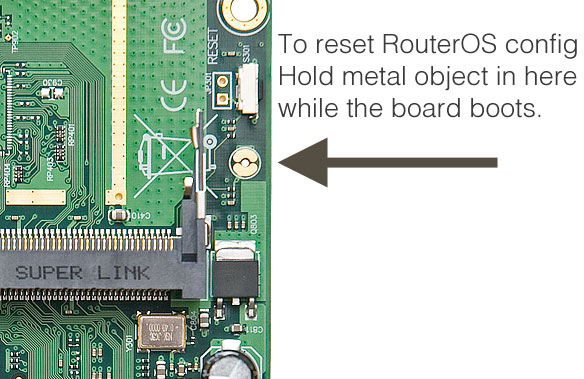
Untuk melakukan reset mikrotik menggunakan jumper reset, caranya adalah sebagai berikut :
- Pastikan RouterBoard Mikrotik dalam kondisi mati
- Hubungkan jumper reset dengan menggunakan obeng atau benda lain, seperti pada gambar berikut :

Cara Reset Mikrotik Menggunakan Jumper Reset - Sambil tetap menghubungkan jumper reset, nyalakan Mikrotik nya.
- Tunggu beberapa saat, kemudian lepas jumper nya dan restart Mikrotik.
Cara Reset Mikrotik dengan Netinstall
Jika perangkat MikroTik mengalami masalah serius dan tidak dapat diakses, Kita dapat menggunakan NetInstall untuk reset Mikrotik ke pengaturan awal.
Berikut ini adalah langkah-langkah cara reset Mikrotik dengan Netinstall :
- Download dan install aplikasi NetInstall dari website resmi MikroTik yaitu melalui link mikrotik.com/download kemudian scroll ke bawah di bagian general klik tombol download netinstall.
- Koneksikan perangkat MikroTik ke komputer menggunakan kabel Ethernet (Kabel LAN).
- Jalankan aplikasi NetInstall dan ikuti petunjuk untuk mengatur koneksi dengan perangkat MikroTik.
- Pilih opsi untuk mengatur ulang perangkat ke pengaturan awal dan ikuti instruksi selanjutnya untuk menyelesaikan proses reset.
- Untuk lebih jelasnya silakan lihat artikel tentang Cara Netinstall Mikrotik : Obat Mikrotik Sering Hang
Demikianlah beberapa Cara Reset Mikrotik yang Benar beserta pembahasannya. Jika Anda masih kesulitan atau belum bisa melakukan reset Mikrotik nya, silakan tanya aja dengan tinggalkan komentar dibawah.















